Jedwali la yaliyomo
Tunapofanya kazi katika Excel au kutengeneza laha-kazi maalum kwa uchanganuzi wa biashara, huenda tukahitaji kuunda fomula yetu maalum. Licha ya kazi zote zinazotolewa na Excel, huenda tukahitaji kuunda moja ili kukamilisha kazi yetu. Excel hukuruhusu kuunda vitendaji vyako mwenyewe kwa kutumia Misimbo ya Kuandaa VBA . Leo katika makala haya tutatoa makala ya hatua kwa hatua ili kuunda fomula maalum katika Excel.
Pakua Kitabu cha Mazoezi
Pakua kitabu hiki cha mazoezi ili kutekeleza jukumu hili unaposoma hili. makala.
Unda Mfumo Maalum katika Excel.xlsx
Unda Mfumo Maalum katika Excel
Fikiria mfano ambapo unapaswa tengeneza fomula maalum ili kujua bei ya jumla ya Vipengee ulivyopewa kwenye mkusanyiko wa data. Excel huturuhusu kuunda vitendaji vyetu maalum kwa kutumia misimbo VBA . Vitendaji hivi maalum katika Excel vinajulikana kama Kazi Zilizofafanuliwa za Mtumiaji (UDF) . Wanakuruhusu kuunda vitendaji vyako vya kibinafsi kufanya karibu aina yoyote ya operesheni. Katika sehemu hii, tutachukua ziara ya hatua kwa hatua ili kuunda moja. Tuifanye!

Hatua ya 1: Wezesha Chaguo la Msanidi Kufungua Dirisha la VBA katika Excel
Kwanza, tunahitaji kujifunza jinsi ya kufungua VBA dirisha ili kuunda fomula iliyogeuzwa kukufaa. Fuata hatua hizi ili kujifunza!
- Bofya Upauzana Ulioboreshwa wa Ufikiaji Haraka Kutoka kwa chaguo zilizopo, bofya ZaidiAmri.

- Chaguo za Excel dirisha linafungua. Bofya Geuza Utepe upendavyo .
- Sasa angalia chaguo la Msanidi ili kuunda utepe huu. Bofya Sawa ili kuendelea.

- Lahakazi yako ya Excel sasa ina utepe mpya unaoitwa Msanidi .

- Chagua Utepe wa Msanidi . Bofya kwenye Macros ili kufungua VBA
- Au unaweza tu kubonyeza “ Alt+F11 ” ili kufanya hivyo.

Hatua ya 2: Andika Misimbo ya VBA ili Kuunda Mfumo Maalum
- Kwenye VBA dirisha, bofya Ingiza .
- Kutoka kwa chaguo zinazopatikana, bofya Moduli ili kuunda moduli. Tutaandika misimbo yetu VBA katika moduli.

- Andika misimbo yako VBA ili kuunda fomula maalum. Ili kupata Bei ya Jumla ya bidhaa ulizopewa, VBA misimbo ni,
7715
- Tunahitaji kutangaza VBA 2>misimbo kama chaguo za kukokotoa. Ndiyo maana msimbo huu huanza na tamko la chaguo la kukokotoa na kuishia na Kamilisha Kazi
- Mchanganyiko unahitaji jina. Tuliipa jina TOTALPRICE
- Tutahitaji baadhi ya michango katika chaguo la kukokotoa. Ingizo hufafanuliwa ndani ya mabano baada ya jina la chaguo la kukokotoa.
- Tunahitaji kukabidhi kitendakazi aina fulani ya thamani ili kurejesha. Baada ya kukamilisha vigezo hivi, sintaksia yetu ya mwisho ni:
TOTALPRICE = (nambari1 *nambari2)
- Funga dirisha la VBA na urudi kwenye laha kuu ya kazi.

Hatua 3: Tumia Mfumo Maalum katika Lahajedwali ya Excel
- Baada ya kuunda fomula maalum, sasa tutaitumia kwenye mkusanyiko wetu wa data. Bofya Kiini E4 na utafute fomula yetu maalum.
- Fomula inapoonekana, bofya mara mbili juu yake ili uchague.

- Ingiza thamani kwenye fomula. Fomula ya mwisho ni:
=TOTALPRICE(C4,D4)
- Ambapo C4 na D4 ndio Hifadhi na Bei ya Jumla

- Bonyeza Ingiza kwa pata matokeo.
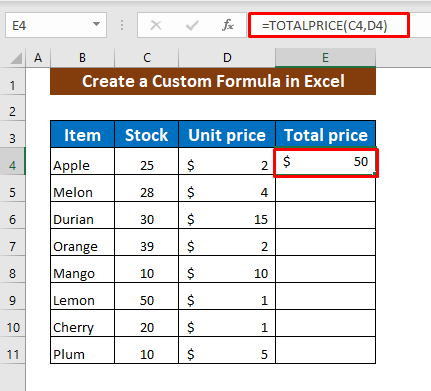
- Mfumo wetu maalum unafanya kazi kikamilifu! Sasa tumia fomula sawa kwa visanduku vingine ili kupata matokeo ya mwisho.

- Hebu tujadili mfano mwingine! Katika mkusanyiko huu mpya wa data, tunapaswa kujua Bei ya Rejareja kwa kuunda fomula maalum.
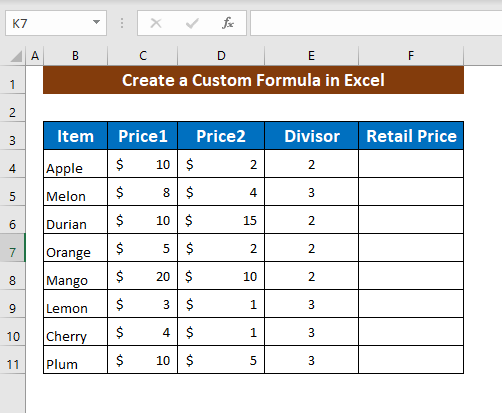
- Fungua >VBA dirisha na uende kwenye Moduli ukifuata taratibu tulizojadili hapo awali.
- Andika VBA VBA msimbo wa fomula maalum ni,
2511
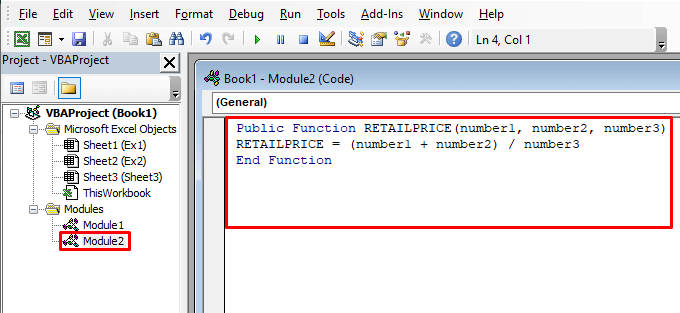
- Sasa funga dirisha la VBA na uende kwenye laha kuu ya kazi. Katika Cell F4 , tafuta utendakazi wetu mpya uliogeuzwa kukufaa RETAILPRICE .
- Bofya mara mbili juu yake inapopatikana.

- Ingiza thamani kwenye fomula na fomu ya mwishoni:
=RETAILPRICE(C4,D4,E4)
- Wapi C4, D4, E4 Price1, Price2, na Divisor

- Pata tokeo kwa kubonyeza Enter . Sasa tumia chaguo hili la kukokotoa kwenye visanduku vyote ili kupata matokeo ya mwisho.
- Hivi ndivyo unavyoweza kuunda fomula maalum katika excel na uitumie.

Vidokezo vya Haraka
👉 Huwezi Kurekodi a fomula iliyogeuzwa kukufaa kama vile unaweza Excel macro.
👉 Kuunda fomula maalum kuna vikwazo zaidi kuliko makro za kawaida za VBA. Haiwezi kubadilisha muundo au umbizo la laha kazi au kisanduku.
Hitimisho
Jinsi ya kuunda fomula maalum katika excel inajadiliwa katika makala haya. Tunatumahi kuwa nakala hii itakuwa muhimu kwako. Toa maoni ikiwa una maswali au maswali.

